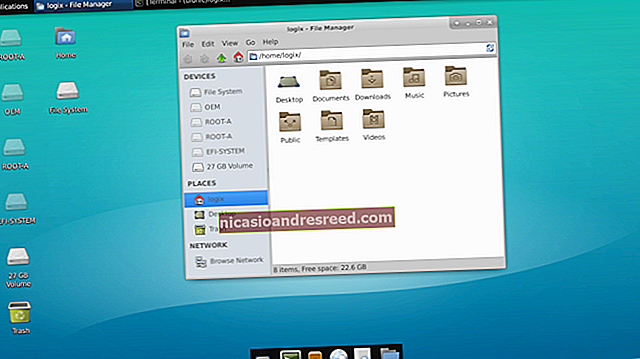Com accedir als serveis d'iCloud a Android

Els usuaris d'Apple poden emmagatzemar les seves notes, imatges, contactes i configuracions a l'emmagatzematge d'iCloud i sincronitzar-los en diversos dispositius Apple. Accedir a les vostres dades d’iCloud a Android és un procés més complicat, però és possible. Així és com.
En primer lloc, haureu de ser conscients de les limitacions. Apple, per disseny, en general no funciona bé amb altres dispositius que no són d’Apple. Podeu utilitzar l’iCloud fàcilment a Mac, iPhone o iPad, però aviat no veureu cap aplicació oficial d’Android per a iCloud.
Ús d’iCloud Online a Android
L'única manera admesa d'accedir als vostres serveis d'iCloud a Android és mitjançant el lloc web d'iCloud. El vostre accés encara és bastant limitat: inicialment només tindreu accés a les vostres fotos i notes desades, així com al servei "Cerca iPhone".
Per començar, aneu al lloc web d’iCloud al vostre dispositiu Android i inicieu la sessió amb el vostre ID i contrasenya d’Apple.

Si heu configurat l’autenticació de dos factors al vostre compte d’iCloud, és possible que necessiteu un dispositiu macOS, iOS o iPadOS connectat al vostre compte per rebre un codi que us permeti iniciar la sessió.
Escriviu el codi que apareix al dispositiu Apple durant el procés d'inici de sessió a Android, si és el cas.

El lloc web d'iCloud us preguntarà si confieu en el navegador que utilitzeu per iniciar la sessió. Si el dispositiu és vostre, premeu el botó "Confiar"; no caldrà que proporcioneu un codi de sis dígits d'un altre iOS, iPadOS, o el dispositiu macOS per tornar a iniciar la sessió.
En cas contrari, toqueu "No confieu" o "No ara" per continuar sense confiar en el dispositiu.

Ús d’iCloud Photos, Notes i Cerca d’iPhone a Android
Si els detalls d'inici de sessió són correctes, hauríeu de veure el tauler d'iCloud (bastant limitat) a Android.
Podeu tocar "Configuració del compte" per accedir a la configuració del compte d'Apple o seleccionar una de les tres icones que apareixen a la llista per accedir als serveis de Notes, Fotos o Cerca d'iPhone.

Aquests són els únics serveis que Apple us permet visualitzar fàcilment al vostre dispositiu Android mitjançant un navegador mòbil.
Accedir a iCloud Photos
En prémer la icona "Fotos" apareixeran les fotos desades de l'iCloud.
Podeu tocar el botó "Puja" per penjar fotos noves. Seleccioneu qualsevol dels elements per visualitzar-los o suprimir-los de l'emmagatzematge d'iCloud o descarregar-los com a fitxers locals al dispositiu Android.

Accedir a iCloud Notes
En prémer la icona "Notes" es mostraran les notes desades de l'iCloud.
Igual que amb iCloud Photos, aquesta secció s'ha optimitzat per a la visualització des del mòbil. Podeu veure, editar i suprimir les notes existents o tocar el botó "Afegeix" a l'extrem superior esquerre per crear una nota nova.

Ús de Cerca l’iPhone a Android
L’últim servei al qual podeu accedir fàcilment des d’Android mitjançant el lloc web iCloud és el servei Cerca iPhone. Toqueu la icona "Cerca l'iPhone" al tauler principal d'iCloud per començar.
És possible que hàgiu de tornar a introduir la contrasenya del compte d'Apple i proporcionar un codi d'autenticació de sis dígits en aquesta etapa.

Un cop confirmada, es mostrarà una llista de dispositius Apple (inclosos els dispositius iOS, iPadOS i macOS) connectats al vostre compte. Toqueu qualsevol dels dispositius que apareixen a la llista per veure on es van veure per última vegada i si estan actius.
Premeu el botó "Reprodueix so" per localitzar el dispositiu o "Esborra l'iPhone", "Esborra l'iPad" o "Esborra el Mac" per netejar el dispositiu de forma remota. També podeu utilitzar la funció Mode perdut per mostrar un missatge a la pantalla del dispositiu Apple si heu perdut el dispositiu.
RELACIONATS:Què és el "Mode perdut" a l'iPhone, l'iPad o el Mac?
Premeu el botó "Mode perdut" per fer-ho.

Ús d’altres serveis d’iCloud a Android
Tot i que podeu accedir a alguns serveis d’iCloud en aplicacions de tercers, aquestes aplicacions no són oficials i la seva qualitat i èxit en accedir a l’iCloud variaran.
El servei més fàcil d’accedir és el vostre compte de correu electrònic d’iCloud. Podeu configurar l'accés al correu electrònic d'iCloud a Android mitjançant Gmail o una altra aplicació de correu electrònic. Això us permetrà enviar i rebre correus electrònics des del vostre compte de correu electrònic d’iCloud mitjançant el vostre dispositiu Android.
RELACIONATS:Com configurar l'accés al correu electrònic d'iCloud a Android
Es pot accedir a altres serveis a través del lloc web d’iCloud, però haureu de canviar a la funció de mode d’escriptori del navegador per visualitzar-los. No el cobrirem, no és la manera més senzilla de veure el calendari o els contactes d’iCloud, fins i tot si teniu una pantalla mòbil gran. Encara hauria de funcionar, però no espereu la mateixa experiència d'usuari que trobareu en un dispositiu iOS o iPadOS.
Per utilitzar aquests serveis d'iCloud a Android, inicieu la sessió al lloc web d'iCloud mitjançant Chrome per a Android. Un cop hàgiu iniciat la sessió, toqueu la icona del menú de l'hamburguesa a l'extrem superior dret i, a continuació, marqueu la casella de selecció "Lloc d'escriptori".
Això cancel·larà la pàgina mòbil i carregarà la versió d'escriptori equivalent del lloc web d'iCloud.

Apareixerà tota la gamma de serveis d’iCloud, tot i que la pàgina serà més difícil de llegir. És possible que vulgueu canviar al mode horitzontal al dispositiu Android per millorar la navegació en aquest moment.
A partir d’aquí, toqueu qualsevol dels serveis per accedir-hi. Si toqueu "Recordatoris", per exemple, es carregarà una llista dels recordatoris d'iCloud desats.

Com que aquest no és un mode de visualització compatible, la funcionalitat d'aquests serveis a Android pot variar. La navegació per aquests serveis serà complicada, però hauríeu de poder utilitzar aquest mode de visualització per accedir als vostres contactes, calendari i emmagatzematge de fitxers de l’iCloud Drive desats.
Altres serveis, com ara Pages and Numbers, haurien de carregar-se tècnicament i permetre'ls visualitzar fitxers, però no es podran utilitzar de cap manera significativa.
Instal·lació de l’iCloud com a aplicació web progressiva a Android
Si voleu utilitzar els vostres serveis d’iCloud a Android amb regularitat, potser val la pena afegir-los a la pantalla d’inici com a aplicació web progressiva (PWA). Això us permet obrir la pàgina d'iCloud com una aplicació "real", sense necessitat d'obrir Chrome primer.
Per fer-ho, aneu al lloc web iCloud del navegador Chrome Android. Toqueu la icona del menú de l'hamburguesa a l'extrem superior dret i seleccioneu l'opció "Afegeix a la pantalla d'inici".

Haureu de donar a la vostra PWA d’iCloud un nom adequat. Utilitzeu el nom per defecte "iCloud" o canvieu el nom i toqueu el botó "Afegeix" per confirmar.

Aleshores, haureu de prémer i arrossegar la icona que apareix a la pantalla d'inici i col·locar-la allà on us convingui. Les instruccions que es mostren a la pantalla poden variar en funció de la versió d'Android.
També podeu tocar el botó "Afegeix" perquè l'aplicació es col·loqui automàticament a la pantalla d'inici.

Això afegirà la icona d'iCloud a la pantalla d'inici d'Android. Si toqueu aquesta icona, es carregarà iCloud en un entorn semblant a una aplicació totalment aïllada.

No podreu canviar al mode d’escriptori mitjançant un PWA, de manera que us limitareu a accedir a les vostres fotos, notes i serveis d’iPhone de l’iCloud.
Hem cobert la llista de possibles serveis d'iCloud als quals podeu accedir des d'Android, però alguns no estan a l'abast. No es pot utilitzar iMessage a Android ni tampoc és possible utilitzar Apple AirDrop a Android.
RELACIONATS:Es pot utilitzar iMessage en un PC amb Windows o un telèfon Android?
Haureu d’utilitzar alternatives multiplataforma com WhatsApp i Snapdrop per substituir aquests serveis.